Kindle Fire, senere offisielt omdøpt av Amazon til Fire Tablet, er en bærbar enhet som ikke bare kan brukes til å lese bøker, men også til å spille av musikk og videoer. Du kan laste ned Amazon Prime-videoappen direkte på Kindle Fire-nettbrettet for fleksibel og praktisk videostreaming.
Hvis du også kjøper noen Amazon Prime-filmer, vil denne artikkelen også veilede deg gjennom prosessen med å laste ned filmer fra Amazon Prime til Kindle Fire/Fire Tablet for offline avspilling. Det er også en annen metode for å forhindre at nedlastede filmer utløper. Nå er det bare å ta en titt!
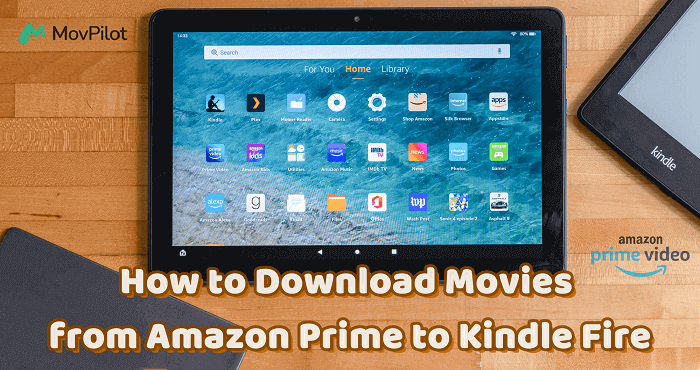
Metode 1. Hvordan laste ned Amazon Prime-filmer med Amazon Prime-appen på Kindle Fire
Kindle Fire kommer med en Amazon Prime-app som gir deg full tilgang til Amazon Primes omfattende videobibliotek for både streaming og offline nedlastinger. For å nyte en sømløs offline avspillingsopplevelse på Kindle Fire, følg trinnene nedenfor for å lære hvordan du laster ned og lagrer Amazon Prime-videoer ved hjelp av Amazon Prime-appen.
- Åpne «Apper eller spill»-appen på Kindle Fire/Fire-nettbrettet.
- Finn Prime Video-appen og velg å laste den ned til enheten umiddelbart.
- Når du har installert Prime Video-appen, åpner du den og logger på med Amazon Prime-kontoen din.
- Søk nå direkte etter videoene du liker og klikk på "Last ned"-knappen for å lagre dem offline.
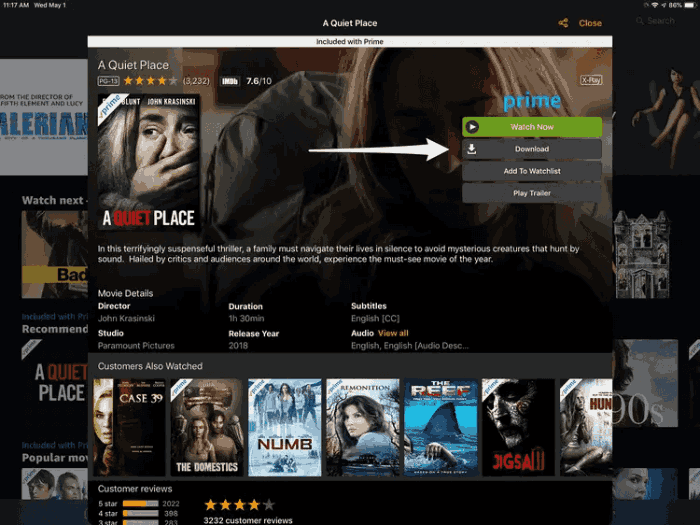
🏕 Tips:
1. generasjon Kindle Fire er ikke kompatibel med Prime Video-appen, så du kan ikke dampe Amazon Prime-videoer direkte på enheten.
Amazon Prime Video gratis-brukere kan bare få tilgang til online videostrømmetjenesten. Avspilling uten nett er ikke tilgjengelig med mindre du kjøper eller leier videoene.
Du må vite at ikke alle Amazon Prime-videoer er tillatt å lastes ned selv om du er en Amazon Prime-abonnent.
Metode 2. Hvordan laste ned filmer fra Amazon Prime til Kindle Fire uten Amazon Prime-appen
Installering av Amazon Prime Video på Kindle Fire gir praktisk Amazon-videoavspilling. Det finnes imidlertid Nedlastingsbegrensninger for Amazon Prime i appen, for eksempel kravet om å kjøpe, leie eller abonnere på Amazon Prime planlegger å laste ned innhold for offline visning, utløpet av leide og abonnerte nedlastinger etter 30 dager (eller 48 timer etter avspilling starter), og så videre.
Som et resultat, hvis du ønsker å overvinne disse begrensningene og nyte Amazon Prime-videoer offline på Kindle Fire uten begrensninger, er bruk av MovPilot Amazon Prime Video Downloader et godt valg for deg.
Bruk MovPilot Amazon Prime Video Downloader
MovPilot Amazon Prime Video Nedlaster tilbyr en kraftig og profesjonell nedlastingstjeneste som lar deg enkelt laste ned Amazon Prime-videoer til vanlige videofiler i MP4/MKV-format, som du deretter enkelt kan overføre til Kindle Fire eller andre enheter mens du liker å nyte videoavspillingen offline. For å sikre den beste seeropplevelsen tilbyr programvaren HD-kvalitet ved 1080P og Dolby Atmos 5.1 surroundlyd for å lagre Amazon Prime-videonedlastinger.
Med de originale undertekstene så vel som lydsporene på språkene du trenger å beholde, kan du nyte den samme avspillingsopplevelsen etter å ha lastet dem ned og lagret dem på Kindle Fire uten Prime Video-appen.
Nøkkelfunksjoner
-
Støtter populære MP4- og MKV-formater for å beholde Amazon Prime-videoer for alltid
-
Tillat nedlasting av alt innhold fra Amazon Prime med en suksessrate på nesten 100%
-
Tilbyr 5X raskere hastighet for batchnedlasting av Amazon Prime-videoer på en gang for offline avspilling
-
Støtter nedlasting av filmer fra Amazon Prime med flere undertekster og lydspor
Nå kan du følge trinnene nedenfor for å prøve å laste ned Amazon Prime-videoer og lagre dem til Kindle Fire ved hjelp av MovPilot Amazon Prime Video Downloader. (Hvis du lurer på hvordan Last ned Prime-videoer til datamaskinen, bare klikk her.)
Trinn 1. Logg på Amazon-konto
Installerte MovPilot Amazon Prime Video Downloader og åpne den. Logg deretter på Amazon Prime-kontoen din.

Trinn 2. Søk etter Amazon Prime Movies for å laste ned
Skriv inn nøkkelord direkte i den innebygde søkemotoren, eller lim inn riktig URL for å finne den eksakte videoen for å spare tid.

Trinn 3. Sett opp videoinnstillinger før nedlasting
Klikk deretter på "Innstilling"-knappen øverst til høyre for å justere utdataformatet, for eksempel "Videoformat", "Videokodek", "Lydspråk", "Tekstspråk" og underteksttypen.

Trinn 4. Last ned Amazon Prime Videos frakoblet
Når du er ferdig, klikker du direkte på "Last ned"-knappen etter hvert søkte Amazon Prime-videoresultat, og deretter begynner MovPilot Amazon Prime Video Downloader å behandle videonedlastingen for deg.

Trinn 5. Koble Kindle Fire til datamaskinen og overfør den til Kindle Fire
Etter å ha lastet ned Amazon Prime-filmer, finn de nedlastede Amazon Prime-videofilene ved å klikke på "Fil"-ikonet i historiegrensesnittet.

Koble deretter Kindle Fire til datamaskinen med en USB-kabel. Aktiver filoverføring på Kindle Fire ved å gå til Innstillinger > USB-preferanser > Filoverføring.
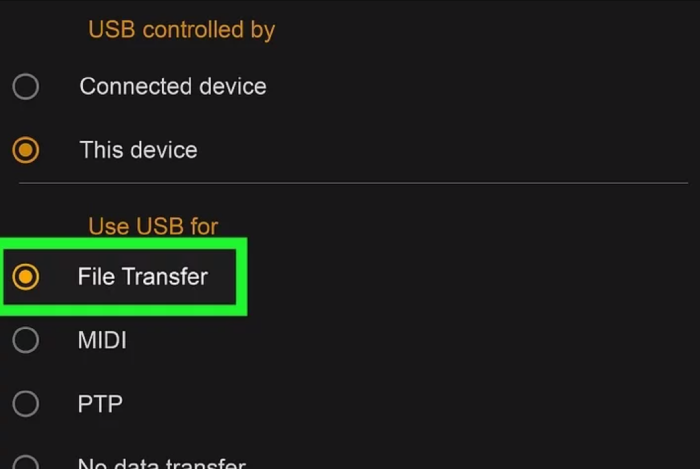
Åpne popup-vinduet på datamaskinen din og klikk "Åpne mappe for å se filer" for å få tilgang til Kindle Fires interne lagringsmappe.
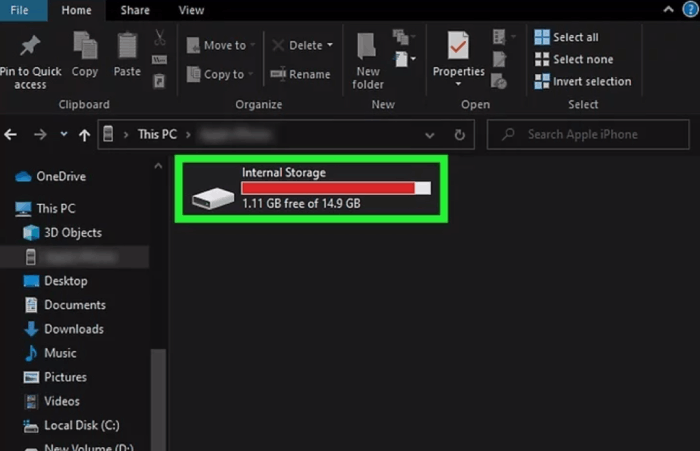
Til slutt, dra og slipp de nedlastede Amazon-videofilene til den interne lagringsmappen. Filene vil bli synkronisert til Kindle Fire, slik at du kan finne og nyte avspillingen av videoene, selv uten Prime Video-appen installert.
🌰 Tip:
Brukerne av 1. generasjon Kindle Fire kan også bruke denne metoden for å enkelt spille av Amazon Prime-videoer på enheten!
Vanlige spørsmål om nedlasting av filmer fra Amazon Prime til Kindle Fire
Hvordan se Amazon-nedlastede filmer på Kindle Fire?
Når du har lastet ned en video i Amazon Prime Video-appen på Kindle Fire, kan du få tilgang til det nedlastede innholdet ved å gå til "Mine nedlastinger" fra menyen. Her vil en liste over alle nedlastingene som er tilgjengelige for å spille offline for deg. Hvis du finner ut at de leide eller abonnerte videoene dine ikke lenger eksisterer, kan de ha utløpt og fjernet. For å se dem igjen, lei dem igjen eller abonner på Amazon Prime-planer for å laste dem ned igjen for å nyte offline.
Hvordan laste ned Amazon Prime-videoer til SD-kort på Fire-nettbrett?
Ved å utvide lagringskapasiteten til Fire-nettbrettet ditt med et SD-kort kan du lagre mer innhold, inkludert Amazon Prime-videoer. Følg trinnene nedenfor for å last ned Amazon Prime-videoer til SD-kortet på Fire-nettbrettet.
-
Sett inn SD-kortet i Fire-nettbrettets SD-kortspor, og åpne Amazon Prime Video-appen på Fire-nettbrettet.
-
Trykk på "Meny"-ikonet (tre horisontale linjer) øverst til venstre på skjermen, og gå til "Innstillinger"> "Nedlastinger"> "Last ned sted."
-
Velg alternativet for å lagre nedlastinger på SD-kortet.
-
Gå tilbake til hovedskjermen til Amazon Prime Video-appen og søk etter videoen du vil laste ned.
-
På detaljsiden til videoen, trykk på "Last ned"-knappen og bekreft nedlastingen.
-
Amazon Prime-videoen vil nå lastes ned direkte til SD-kortet på Fire-nettbrettet ditt.
Hvorfor kan jeg ikke laste ned Amazon Prime til Kindle Fire?
Hvis du støter på problemer med at Prime Video ikke spilles av på Kindle Fire, og du har sørget for at nettverkstilkoblingen og Amazon-kontoabonnementet ditt fungerer som det skal, er det noen mulige årsaker til problemet:
- Utilstrekkelig lagringsplass: Noen modeller, som Fire HD 10, har en maksimal lagringskapasitet på bare 64 GB, noe som kanskje ikke er tilstrekkelig i dag.
- Utdatert modell: Som nevnt tidligere, støtter ikke den første generasjonen av Kindle Fire Prime Video-appen. Du trenger kanskje en nyere modell, for eksempel Fire Max 11, for å laste ned Prime Video.
- Ulike modellspesifikasjoner: Hvis du har kjøpt et Fire Tablet Kids, kan det hende at det inkluderte Amazon Kids+-medlemskapet ikke dekker filmene du vil laste ned.
Konklusjon
Å spille Amazon Prime-videoer på Kindle Fire/Fire Tablet er ikke vanskelig fordi Prime Video-appen har vært godt kompatibel på enhetene. Men hvis du vil se Amazon-videoer offline når du vil, anbefales det å prøve MovPilot Amazon Prime Video Nedlaster, som er en fantastisk programvare som kan gi deg enda mer praktisk Amazon Prime-videoavspilling offline. Bare prøv det gratis nå.
MovPilot Amazon Prime Video Nedlaster
Last ned Amazon Prime-filmer og -serier for å se enkelt uten nett!







